เริ่มต้นด้วยการทดสอบการถดถอยของภาพโดยใช้ Appium
เผยแพร่แล้ว: 2023-09-17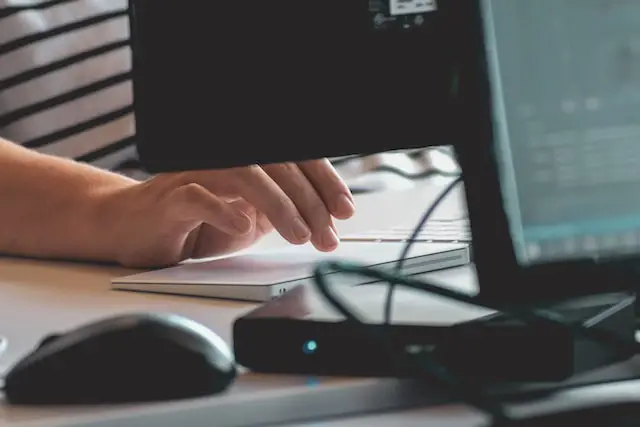
ซอฟต์แวร์ในปัจจุบันต้องการประสบการณ์ผู้ใช้ที่ราบรื่นบนแพลตฟอร์มและอุปกรณ์ที่หลากหลาย แง่มุมที่ท้าทายที่สุดประการหนึ่งในโดเมนนี้คือการรักษาความสมบูรณ์ของภาพของแอปพลิเคชันของคุณ นั่นคือสิ่งที่การทดสอบการถดถอยของภาพ (VRT) เข้ามามีบทบาท โดยนำเสนอวิธีที่คล่องตัวในการตรวจจับจุดบกพร่องทางการมองเห็นและความไม่สอดคล้องกันที่อาจไม่มีใครสังเกตเห็น สำหรับผู้ที่ต้องการเริ่มต้นใช้งาน VRT Appium นำเสนอเฟรมเวิร์กที่แข็งแกร่งและปรับขนาดได้สำหรับการทำการทดสอบประเภทนี้โดยอัตโนมัติในแพลตฟอร์มที่หลากหลาย
นอกจากนี้ บริการต่างๆ เช่นLambdaTest ยังนำเสนอการจัดการการทดสอบที่ขับเคลื่อนด้วย AI และโซลูชันการดำเนินการทดสอบสำหรับการทดสอบการถดถอยด้วยภาพ ทำให้ทีมไม่จำเป็นต้องตั้งค่าและจัดการโครงสร้างพื้นฐานการทดสอบของตนเองแนวทางระบบคลาวด์นี้ให้การเข้าถึงเบราว์เซอร์และอุปกรณ์จริงต่างๆ ตามความต้องการ ช่วยให้ทำการทดสอบพร้อมกันข้ามสภาพแวดล้อมต่างๆ ลดเวลาดำเนินการทดสอบ และรับประกันความสอดคล้องในลักษณะและการทำงานของแอปพลิเคชันเว็บ LambdaTest ยังนำเสนอรายงานการทดสอบโดยละเอียดและการผสานรวมกับเฟรมเวิร์กการทดสอบยอดนิยมเพื่อการระบุปัญหาและการแก้ไขปัญหาที่รวดเร็ว
ในบทความนี้ เราจะสำรวจพื้นฐานการเริ่มต้นใช้งาน VRT โดยใช้ Appium เพื่อให้คุณสามารถยกระดับกลยุทธ์การทดสอบของคุณไปอีกระดับ
การทดสอบการถดถอยของภาพคืออะไร?
การทดสอบการถดถอยด้วยภาพเป็นเทคนิคการตรวจสอบความถูกต้องที่ใช้เพื่อให้แน่ใจว่าการเปลี่ยนแปลงที่เกิดขึ้นกับแอปพลิเคชันไม่มีผลเสียต่อการนำเสนอด้วยภาพอินเทอร์เฟซผู้ใช้ (UI) ของแอปพลิเคชัน วัตถุประสงค์หลักคือการยืนยันว่าเค้าโครงและองค์ประกอบภาพสอดคล้องกับความคาดหวังที่กำหนดไว้ล่วงหน้า จึงรับประกันประสบการณ์ผู้ใช้ภาพที่ไร้ที่ติ การตรวจสอบด้วยภาพเหล่านี้ครอบคลุมคุณลักษณะต่างๆ เช่น ตำแหน่ง ความสว่าง คอนทราสต์ และสีของปุ่ม เมนู ส่วนประกอบ ข้อความ และอื่นๆ บางครั้งวิธีนี้ยังเรียกว่าการทดสอบด้วยภาพหรือการทดสอบ UI
การทดสอบการถดถอยของภาพทำงานอย่างไร
โดยพื้นฐานแล้ว การทดสอบการถดถอยด้วยภาพจะดำเนินการโดยการจับภาพสแนปชอตของ UI ก่อนที่จะมีการปรับเปลี่ยน จากนั้นจึงเปรียบเทียบกับภาพหน้าจอที่ถ่ายในภายหลัง ความแตกต่างใดๆ จะถูกเน้นให้วิศวกรทดสอบตรวจสอบในภายหลัง ในทางปฏิบัติ มีเทคนิคต่างๆ มากมายในการดำเนินการทดสอบการถดถอยทางสายตา รายการที่ใช้บ่อยที่สุดบางส่วนอยู่ด้านล่างสำหรับคุณ:
การทดสอบการมองเห็นด้วยตนเอง
วิธีการนี้เกี่ยวข้องกับการตรวจสอบ UI ด้วยตนเองโดยไม่ต้องใช้เครื่องมือพิเศษ นักออกแบบและนักพัฒนาทุ่มเทเวลาในแต่ละรุ่นเพื่อตรวจสอบหน้าเพจด้วยภาพ และกระตือรือร้นค้นหาข้อบกพร่องด้านภาพ แม้ว่าวิธีการนี้อาจใช้เวลานานและมีแนวโน้มที่จะเกิดข้อผิดพลาดจากมนุษย์เมื่อนำไปใช้กับแอปพลิเคชันทั้งหมด แต่ก็มีประโยชน์สำหรับการทดสอบ UI แบบเฉพาะกิจหรือเชิงสำรวจ โดยเฉพาะอย่างยิ่งในช่วงแรกของการพัฒนา
การเปรียบเทียบแบบพิกเซลต่อพิกเซล
เทคนิคนี้จะตรวจสอบภาพหน้าจอทั้งสองภาพอย่างละเอียดในระดับพิกเซล โดยแจ้งเตือนวิศวกรทดสอบถึงความคลาดเคลื่อนใดๆ การเปรียบเทียบพิกเซลหรือที่เรียกว่าความแตกต่างของพิกเซล สามารถระบุปัญหาที่อาจเกิดขึ้นได้ทั้งหมด แต่ยังอาจระบุความแตกต่างเล็กๆ น้อยๆ ที่ไม่มีความสำคัญซึ่งสายตามนุษย์มองไม่เห็น และไม่ส่งผลกระทบต่อการใช้งาน (เช่น การเรนเดอร์รูปแบบต่างๆ การต่อต้านนามแฝง หรือความแตกต่างของระยะห่างจากขอบ/ขอบ) ). วิศวกรทดสอบจะต้องกรอง "ผลบวกลวง" เหล่านี้อย่างพิถีพิถันในการทดสอบทุกครั้ง
การเปรียบเทียบตาม DOM
วิธีเปรียบเทียบนี้อาศัยการวิเคราะห์ Document Object Model (DOM) ก่อนและหลังการเปลี่ยนแปลงสถานะและการระบุความแตกต่าง แม้ว่าจะมีประสิทธิภาพในการเน้นการแก้ไขที่เกี่ยวข้องกับโค้ดภายใน DOM แต่ก็ไม่ได้ให้การเปรียบเทียบด้วยภาพที่แท้จริง มันมักจะสร้างผลลบหรือผลบวกลวงเมื่อโค้ดยังคงไม่เปลี่ยนแปลง แต่ UI มีการพัฒนา (เช่น เนื้อหาไดนามิกหรือเนื้อหาที่ฝัง) หรือเมื่อโค้ดเปลี่ยนแปลง แต่ UI ยังคงคงที่ ผลการทดสอบอาจไม่สอดคล้องกันและต้องมีการตรวจสอบอย่างรอบคอบเพื่อป้องกันการมองข้ามข้อบกพร่องทางการมองเห็น
การเปรียบเทียบ Visual AI
การทดสอบการถดถอยของภาพโดยใช้ Visual AI ควบคุมการมองเห็นของคอมพิวเตอร์เพื่อรับรู้ UI ในลักษณะที่คล้ายคลึงกับมนุษย์ AI ที่ได้รับการฝึกอบรมมาอย่างดีสามารถช่วยเหลือวิศวกรทดสอบโดยระบุความแตกต่างที่ผู้สังเกตการณ์ที่เป็นมนุษย์จะสังเกตเห็นโดยเฉพาะ ซึ่งช่วยขจัดงานที่ต้องใช้ความพยายามอย่างมากในการจัดการกับปัญหา "ผลบวกลวง" ที่พบบ่อยในการทดสอบเปรียบเทียบพิกเซลและ DOM นอกจากนี้ Visual AI ยังสามารถประเมินเนื้อหาแบบไดนามิกและระบุปัญหาเฉพาะในพื้นที่หรือภูมิภาคที่ไม่คาดคิดเท่านั้น
เหตุผลในการทำการทดสอบการถดถอยของภาพ
ส่วนนี้อธิบายเหตุผลที่ชัดเจนที่สุดในการทดสอบการถดถอยด้วยภาพในแอปพลิเคชันของคุณ ดังนั้นอ่านต่อ….
รับประกันความสม่ำเสมอของการมองเห็น
การทดสอบการถดถอยด้วยภาพช่วยให้แน่ใจว่า UI และองค์ประกอบภาพของแอปบนมือถือของคุณยังคงสอดคล้องกันในเวอร์ชัน อุปกรณ์ และแพลตฟอร์มต่างๆ ความสอดคล้องนี้เป็นสิ่งสำคัญสำหรับการมอบประสบการณ์ผู้ใช้ที่ราบรื่น
ตรวจสอบการเปลี่ยนแปลงการออกแบบ
เมื่อมีการเปลี่ยนแปลงการออกแบบในแอป การทดสอบการถดถอยด้วยภาพสามารถตรวจสอบได้ว่าการเปลี่ยนแปลงเหล่านี้ถูกนำมาใช้อย่างถูกต้องหรือไม่ และไม่ได้ทำให้เกิดปัญหาด้านภาพที่ไม่ได้ตั้งใจ
ห่วงตอบรับที่เร็วขึ้น
การทดสอบการถดถอยด้วยภาพสามารถให้ผลตอบรับอย่างรวดเร็วแก่นักพัฒนาและนักออกแบบ ช่วยให้พวกเขาสามารถแก้ไขปัญหาได้ในช่วงต้นของวงจรการพัฒนา ซึ่งจะช่วยลดโอกาสที่ข้อบกพร่องด้านการมองเห็นที่สำคัญจะไปถึงการผลิต
ปรับปรุงประสบการณ์ผู้ใช้
ข้อบกพร่องทางการมองเห็นและความไม่สอดคล้องกันอาจส่งผลเสียต่อประสบการณ์ผู้ใช้ และทำให้ชื่อเสียงของแอปเสื่อมเสีย เมื่อตรวจพบปัญหาเหล่านี้ผ่านการทดสอบการถดถอยด้วยภาพ คุณจะสามารถเพิ่มความพึงพอใจของผู้ใช้ได้
การทดสอบการถดถอยสำหรับไลบรารี UI
หากแอปของคุณใช้ไลบรารีหรือเฟรมเวิร์ก UI ของบุคคลที่สาม การทดสอบการถดถอยด้วยภาพจะช่วยให้มั่นใจได้ว่าการอัปเดตไลบรารีเหล่านี้จะไม่ทำให้เกิดการเปลี่ยนแปลงภาพที่ไม่ต้องการ
ขั้นตอนในการเริ่มต้นการทดสอบการถดถอยของภาพโดยใช้ Appium
การทดสอบการถดถอยด้วยภาพโดยใช้ Appium เกี่ยวข้องกับการเปรียบเทียบองค์ประกอบภาพของอินเทอร์เฟซผู้ใช้ของแอปพลิเคชัน เพื่อตรวจจับการเปลี่ยนแปลงภาพที่ไม่ได้ตั้งใจระหว่างเวอร์ชันต่างๆ ของแอป ต่อไปนี้เป็นขั้นตอนในการเริ่มต้นการทดสอบการถดถอยด้วยภาพโดยใช้ Appium:
ขั้นตอนที่ 1: ตั้งค่า Appium และสภาพแวดล้อมการทดสอบ
ขั้นแรก ตรวจสอบให้แน่ใจว่าคุณได้ติดตั้ง Appium และตั้งค่าบนระบบของคุณแล้ว คุณจะต้องมีไลบรารีไคลเอนต์ Appium สำหรับภาษาการเขียนโปรแกรมที่คุณต้องการ (เช่น Java, Python) รวมทั้งติดตั้งการขึ้นต่อกันและเครื่องมือที่จำเป็นสำหรับสภาพแวดล้อมการทดสอบของคุณ
ขั้นตอนที่ 2: เตรียมภาพทดสอบ
ก่อนที่คุณจะทำการทดสอบการถดถอยของภาพได้ คุณต้องมีชุดรูปภาพพื้นฐานที่แสดงถึงลักษณะที่คาดหวังของหน้าจอแอปของคุณ จับภาพพื้นฐานเหล่านี้โดยการเรียกใช้แอปของคุณบนอุปกรณ์/โปรแกรมจำลองต่างๆ และถ่ายภาพหน้าจอของแต่ละหน้าจอ จัดเก็บภาพเหล่านี้ในโฟลเดอร์ที่กำหนดภายในโครงการของคุณ
ขั้นตอนที่ 3: ใช้สคริปต์ทดสอบ
เขียนสคริปต์ทดสอบโดยใช้ไลบรารีไคลเอนต์ Appium เพื่อทำให้กระบวนการจับภาพหน้าจอและดำเนินการเปรียบเทียบภาพเป็นไปโดยอัตโนมัติ สคริปต์ทดสอบของคุณควรทำดังต่อไปนี้:
- เริ่มต้นไดรเวอร์ Appium เพื่อเปิดแอปบนอุปกรณ์/โปรแกรมจำลองเฉพาะ
- นำทางผ่านหน้าจอของแอป โดยดำเนินการที่ทำให้เกิดการเปลี่ยนแปลง UI
- จับภาพหน้าจอโดยใช้ฟังก์ชันจับภาพหน้าจอของ Appium
- บันทึกภาพหน้าจอที่ถ่ายไว้ในโฟลเดอร์แยกต่างหากเพื่อการเปรียบเทียบ
ต่อไปนี้เป็นตัวอย่างลักษณะของโค้ดใน Java โดยใช้ไคลเอนต์ Appium Java:
```จาวา
นำเข้า io.appium.java_client.AppiumDriver;
นำเข้า io.appium.java_client.MobileElement;
นำเข้า io.appium.java_client.android.AndroidDriver;
นำเข้า org.openqa.selenium.remote.DesiredCapabilities;
นำเข้า java.net.URL;
VisualRegressionTest ระดับสาธารณะ {
โมฆะคงที่สาธารณะ main (String [] args) พ่นข้อยกเว้น {
// ตั้งค่าความสามารถที่ต้องการสำหรับไดรเวอร์ Appium

DesiredCapabilities caps = DesiredCapabilities(); ใหม่
caps.setCapability("ชื่อแพลตฟอร์ม", "Android");
caps.setCapability("ชื่ออุปกรณ์", "emulator-5554");
caps.setCapability("appPackage", "your.app.package");
caps.setCapability("appActivity", "your.app.activity");
// เริ่มต้นไดรเวอร์ Appium
ไดรเวอร์ AppiumDriver<MobileElement> = AndroidDriver ใหม่<>(URL ใหม่ ("https://localhost:4723/wd/hub"), ตัวพิมพ์ใหญ่);
// ดำเนินการและจับภาพหน้าจอ
// ...
// บันทึกภาพหน้าจอเพื่อการเปรียบเทียบ
// ..
// ปิดไดรเวอร์
driver.quit();
}
}
```
ขั้นตอนที่ 4: ใช้ตรรกะการเปรียบเทียบด้วยภาพ
สำหรับการทดสอบการถดถอยของภาพ คุณต้องมีกลไกในการเปรียบเทียบภาพหน้าจอที่ถ่ายกับภาพพื้นฐาน คุณสามารถใช้ไลบรารีการเปรียบเทียบรูปภาพ เช่น "Resemble.js" หรือ "Pixelmatch" เพื่อทำการเปรียบเทียบแบบพิกเซลต่อพิกเซล และคำนวณความแตกต่างของการมองเห็น
ขั้นตอนที่ 5: การยืนยันและการรายงาน
ในสคริปต์ทดสอบของคุณ ให้ใช้การยืนยันตามผลลัพธ์ของการเปรียบเทียบภาพ หากความแตกต่างทางสายตาเกินเกณฑ์ที่กำหนด ให้ถือว่าการทดสอบล้มเหลว สร้างรายงานที่ให้รายละเอียดผลการทดสอบ รวมถึงความแตกต่างทางการมองเห็นที่ตรวจพบ
ขั้นตอนที่ 6: การบูรณาการอย่างต่อเนื่อง (CI)
รวมการทดสอบการถดถอยด้วยภาพของคุณเข้ากับไปป์ไลน์ CI/CD ของคุณ เพื่อให้แน่ใจว่าการทดสอบจะทำงานโดยอัตโนมัติทุกครั้งที่มีการเปลี่ยนแปลงโค้ดหรือการออกเวอร์ชันใหม่ ซึ่งจะช่วยตรวจจับการถดถอยของภาพตั้งแต่เนิ่นๆ ในกระบวนการพัฒนา
ขั้นตอนที่ 7: รักษาภาพพื้นฐาน
เมื่อแอปของคุณพัฒนาขึ้น คุณจะต้องอัปเดตรูปภาพพื้นฐานเพื่อให้ตรงกับรูปลักษณ์ใหม่ที่คาดหวัง เพื่อให้แน่ใจว่าการเปลี่ยนแปลง UI ที่ถูกต้องจะไม่ถูกเข้าใจผิดว่าเป็นการถดถอย
ผู้ใช้สามารถทำ VRT โดยใช้ Appium บน LambdaTest ได้อย่างไร
ต่อไปนี้คือวิธีที่ผู้ใช้สามารถทำการทดสอบการถดถอยด้วยภาพโดยใช้ Appium บน LambdaTest:
ตั้งค่าบัญชี LambdaTest
ในการเริ่มต้น ให้สร้างบัญชีบนแพลตฟอร์ม LambdaTest หากคุณยังไม่มี คุณจะต้องมีบัญชีนี้เพื่อเข้าถึงโครงสร้างพื้นฐานการทดสอบ จากนั้น ตรวจสอบให้แน่ใจว่าได้ติดตั้ง Appium และการอ้างอิงทั้งหมดตามที่กล่าวไว้ข้างต้น
เขียนสคริปต์ทดสอบ
พัฒนาสคริปต์ทดสอบ Appium ของคุณเพื่อโต้ตอบกับแอปพลิเคชันมือถือของคุณ สคริปต์เหล่านี้ควรมีขั้นตอนในการไปยังส่วนต่างๆ ของแอปและจับภาพหน้าจอขององค์ประกอบหลักหรือหน้าจอ
กำหนดค่าความสามารถของ LambdaTest
แก้ไขสคริปต์ Appium ของคุณเพื่อรวมความสามารถเฉพาะของ LambdaTest ซึ่งรวมถึงการระบุแพลตฟอร์มที่ต้องการ (iOS/Android) เวอร์ชันเบราว์เซอร์ ประเภทอุปกรณ์ และข้อมูลรับรอง LambdaTest (ชื่อผู้ใช้และรหัสการเข้าถึง)
รันการทดสอบบน LambdaTest
อัปโหลดสคริปต์ทดสอบ Appium ของคุณไปยังแพลตฟอร์มของ LambdaTest LambdaTest มีตาราง Selenium ที่คุณสามารถรันการทดสอบ Appium ได้ ตารางนี้มีอุปกรณ์และเบราว์เซอร์จริงมากมายสำหรับการทดสอบ
ดำเนินการทดสอบ
ดำเนินการทดสอบบนตารางของ LambdaTest โดยเรียกใช้จากอินเทอร์เฟซบนเว็บ LambdaTest จะดำเนินการทดสอบบนอุปกรณ์เคลื่อนที่และเบราว์เซอร์ที่ระบุ โดยจับภาพหน้าจอที่จุดต่างๆ ในขั้นตอนการทดสอบของคุณ
การเปรียบเทียบภาพ
หลังจากดำเนินการทดสอบแล้ว LambdaTest จะสร้างภาพหน้าจอของสถานะต่างๆ ของแอปพลิเคชัน คุณสามารถใช้เครื่องมือเปรียบเทียบภาพในตัวเพื่อเปรียบเทียบภาพหน้าจอเหล่านี้กับภาพพื้นฐานเพื่อระบุความคลาดเคลื่อนทางภาพ
ตรวจสอบและวิเคราะห์
วิเคราะห์ผลลัพธ์ VRT เพื่อระบุความแตกต่างทางสายตา LambdaTest ให้ข้อมูลเชิงลึกเกี่ยวกับการเปลี่ยนแปลงทางภาพ โดยเน้นบริเวณที่ตรวจพบความคลาดเคลื่อน
การรายงานอัตโนมัติ
LambdaTest นำเสนอคุณสมบัติการรายงานอัตโนมัติเพื่อติดตามผลการทดสอบเมื่อเวลาผ่านไป ทำให้ง่ายต่อการระบุแนวโน้มและประเมินผลกระทบของการเปลี่ยนแปลงที่มีต่อรูปลักษณ์ของแอปพลิเคชันของคุณ
แนวทางปฏิบัติที่ดีที่สุดสำหรับการทดสอบการถดถอยของภาพที่ประสบความสำเร็จโดยใช้ Appium
ต่อไปนี้เป็นแนวทางปฏิบัติที่ดีที่สุดที่ควรปฏิบัติตามเพื่อให้การทดสอบการถดถอยของภาพประสบความสำเร็จโดยใช้ Appium:
เลือกเมทริกซ์อุปกรณ์และแพลตฟอร์มที่เชื่อถือได้
เลือกชุดอุปกรณ์ ระบบปฏิบัติการ และความละเอียดหน้าจอที่แสดงถึงการผสมผสานที่สำคัญที่สุดที่กลุ่มเป้าหมายของคุณใช้ เมทริกซ์นี้ควรครอบคลุมอุปกรณ์หลากหลายประเภทเพื่อให้แน่ใจว่าแอปของคุณดูสอดคล้องกันในการกำหนดค่าต่างๆ
การควบคุมเวอร์ชันสำหรับรูปภาพอ้างอิง
เก็บพื้นที่เก็บข้อมูลรูปภาพอ้างอิงที่ควบคุมเวอร์ชันซึ่งแสดงถึงรูปลักษณ์ที่คาดหวังของแอปบนอุปกรณ์และแพลตฟอร์มต่างๆ รูปภาพอ้างอิงเหล่านี้จะทำหน้าที่เป็นพื้นฐานสำหรับการเปรียบเทียบระหว่างการทดสอบการถดถอย
สภาพแวดล้อมการทดสอบที่เสถียรและสม่ำเสมอ
ตรวจสอบให้แน่ใจว่าสภาพแวดล้อมการทดสอบสอดคล้องกันสำหรับการทดสอบแต่ละครั้ง ซึ่งรวมถึงการใช้ระบบปฏิบัติการเวอร์ชันเดียวกัน เวอร์ชัน Appium และไลบรารี่ในการทดสอบที่ต่างกัน หลีกเลี่ยงการแนะนำการเปลี่ยนแปลงที่ไม่จำเป็นต่อสภาพแวดล้อมที่อาจนำไปสู่ผลบวกลวงในการทดสอบของคุณ
แยกการเปลี่ยนแปลง UI ออกจากการเปลี่ยนแปลงการทำงาน
แยกการทดสอบการถดถอยด้วยภาพของคุณออกจากการทดสอบการทำงาน สิ่งนี้ช่วยให้คุณมุ่งความสนใจไปที่ความแตกต่างทางสายตาเพียงอย่างเดียวโดยไม่ถูกรบกวนจากปัญหาด้านการทำงาน
ยอมรับความแปรปรวนทางการมองเห็นที่คาดหวัง
ความแตกต่างด้านการมองเห็นไม่ใช่ข้อบกพร่องทั้งหมด ตั้งค่าระดับการยอมรับสำหรับความแปรปรวนของภาพที่ยอมรับได้เพื่อพิจารณาการเปลี่ยนแปลง UI เล็กน้อย เช่น รูปแบบการแสดงแบบอักษรที่อาจไม่ส่งผลกระทบต่อประสบการณ์ผู้ใช้โดยรวม
การจัดการเนื้อหาแบบไดนามิก
จัดการเนื้อหาแบบไดนามิก เช่น โฆษณา เนื้อหาที่ผู้ใช้สร้างขึ้น และข้อมูลแบบเรียลไทม์อย่างสวยงาม คุณอาจต้องยกเว้นองค์ประกอบเหล่านี้จากการเปรียบเทียบ หรืออัปเดตรูปภาพอ้างอิงของคุณเพื่อพิจารณาการเปลี่ยนแปลงแบบไดนามิกเหล่านี้
กลยุทธ์การรออย่างชาญฉลาด
ใช้กลยุทธ์การรออย่างชาญฉลาดเพื่อให้แน่ใจว่าองค์ประกอบ UI ของแอปได้รับการโหลดอย่างสมบูรณ์ก่อนที่จะจับภาพหน้าจอ ซึ่งจะช่วยหลีกเลี่ยงผลบวกลวงที่เกิดจากหน้าจอที่ไม่สมบูรณ์หรือโหลดบางส่วน
การดำเนินการแบบขนาน
หากเป็นไปได้ ให้รันการทดสอบการถดถอยด้วยภาพพร้อมกันบนอุปกรณ์และแพลตฟอร์มต่างๆ ซึ่งจะช่วยลดเวลาการทดสอบโดยรวมและรับประกันผลตอบรับที่รวดเร็วเกี่ยวกับความคลาดเคลื่อนของภาพที่อาจเกิดขึ้น
การรายงานและการแจ้งเตือนอัตโนมัติ
ตั้งค่าการรายงานและการแจ้งเตือนอัตโนมัติเพื่อแจ้งเตือนทีมเมื่อตรวจพบความคลาดเคลื่อนทางภาพ ซึ่งช่วยให้ดำเนินการได้รวดเร็วและลดเวลาในการแก้ไขปัญหาให้เหลือน้อยที่สุด
การบำรุงรักษาการทดสอบปกติ
เมื่อแอปของคุณพัฒนาขึ้น ให้อัปเดตรูปภาพอ้างอิงและปรับการทดสอบของคุณเพื่อรองรับการเปลี่ยนแปลงภาพที่ตั้งใจ ตรวจสอบและบำรุงรักษาการทดสอบการถดถอยด้วยภาพของคุณเป็นประจำเพื่อให้แน่ใจว่ายังคงมีความเกี่ยวข้อง
ตรวจสอบและตรวจสอบผลการสืบค้น
ก่อนที่จะพิจารณาความแตกต่างใด ๆ ในฐานะปัญหาจริง ให้ตรวจสอบภาพหน้าจอด้วยตนเองเพื่อตรวจสอบว่าความแตกต่างนั้นเป็นข้อบกพร่องจริงหรือเป็นเพียงผลบวกลวงที่เกิดจากเนื้อหาไดนามิกหรือการเปลี่ยนแปลงภาพเล็กน้อย
พัฒนาอย่างต่อเนื่อง
ประเมินกลยุทธ์การทดสอบการถดถอยด้วยภาพของคุณอย่างต่อเนื่อง และปรับใช้ตามความจำเป็น อัปเดตอยู่เสมอด้วยเครื่องมือ ไลบรารี และแนวทางปฏิบัติที่ดีที่สุดล่าสุด เพื่อให้มั่นใจถึงประสิทธิผลของกระบวนการทดสอบของคุณ
บทสรุป
ไม่ว่าคุณกำลังมองหาการระบุการเปลี่ยนแปลงที่ไม่ได้ตั้งใจ ลดความพยายามใน QA ด้วยตนเอง หรือเพียงปรับปรุงความสอดคล้องของภาพบนอุปกรณ์และความละเอียดต่างๆ VRT เป็นเครื่องมือที่ขาดไม่ได้ในคลังแสงการทดสอบของคุณ เช่นเดียวกับเทคโนโลยีอื่นๆ การเรียนรู้ความแตกต่างต้องใช้เวลา แต่ประโยชน์ในแง่ของการประหยัดเวลา ลดข้อผิดพลาด และประสบการณ์ผู้ใช้ที่ราบรื่นยิ่งขึ้นนั้นอาจมีมหาศาล แล้วจะรอทำไม? เริ่มต้นใช้งาน VRT และ Appium วันนี้ และยกระดับการทดสอบแอปพลิเคชันมือถือของคุณไปอีกระดับ
